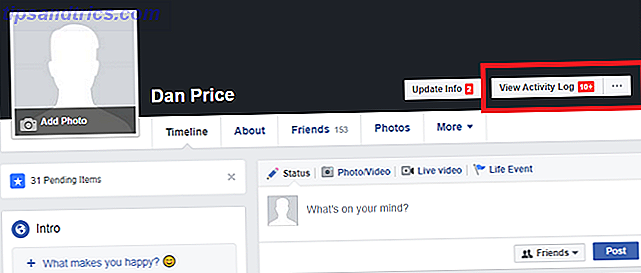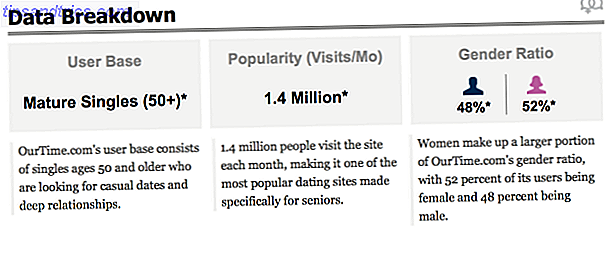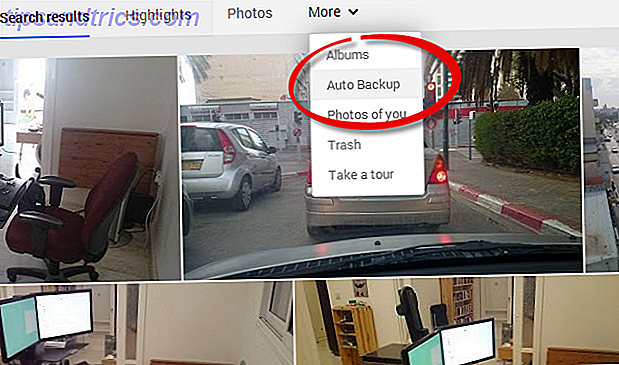Jeg tror du vil være enig med meg når jeg sier:
Det er virkelig vanskelig å oppgradere Microsoft Office Upgrade til Office 2016 gratis i dag med Office 365-abonnementoppgraderingen til Office 2016 gratis i dag med Office 365-abonnementet Microsoft Office 2016 for Windows har landet, og det gir mange smarte nye funksjoner. Hvis du har et Office 365-abonnement, kan du få det nå gratis, og vi viser deg hvordan nedenfor. Les mer hvert par år.
Det er vanligvis hvordan det alltid går med ny programvare og smartere funksjoner. Men det er annerledes når hver syvende person i verden bruker Microsoft Office, og det gjør også 83% av Fortune 500-selskapene. Ja, Microsoft Office 2016 er nå ute i blikket. Og tiden du tenkte oppgradering.
Men trenger du?
Vel, du kan komme til den beslutningen i løpet av få minutter det tar å lese de 13 viktigste årsakene.
Den første endringen vil du øyeblikkelig få øye på
Forskjellige farger. Faktisk.
Microsoft Office 2016 introduserer Colorful som er standardtemaet og hver app får en annen farge. Microsoft Word er mørkblå, Excel er grønt, PowerPoint er oransje, Outlook er lyseblått, og OneNote er lilla. Det bidrar til å lindre den hvite monotonen i tidligere versjoner.
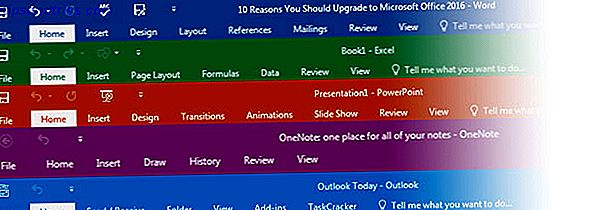
Som alltid kan du endre fargen til noen av de tre valgene fra Fil> Konto> Kontorstema .
Pro Tips: Hvis du har visuelle problemer, er det mørke grå temaet med høy kontrast. Den mørke siden av Windows 10: Sett et tema og endre farger Den mørke siden av Windows 10: Sett et tema og endre farger Windows 10 er så lyst, det kan forårsake øyestrening. Å sette et mørkt tema er en enkel måte å gi øynene en pause på. Vi viser deg hvordan du kan tema Windows 10 og det mest vanlige ... Les mer kan være en øyesparer.
Etiketter på Ribbon-fanene er nå i titteltilfelle. Dette er to små endringer og neppe en som vil overbevise deg om å bytte til den nyeste versjonen. Men det er hyggelig å lage en hyggelig start før vi kommer til de tunge funksjonene.
Få mer gjort med noen "fortell meg" hjelp
Husk Clippy 7 Skilt du er en erfaren Windows-bruker 7 Skilt du er en erfaren Windows-bruker Windows har eksistert lenger enn mange av dere har levd. Kjenner du triviaen til å bevise at du er en lang tid Windows-bruker? La oss se hva du husker. Les mer ?
For de som har følt seg tapt blant de uendelige alternativene i Microsoft Office, forteller jeg hva du vil gjøre, er Clippys smartere fetter. Legg merke til det lille pæreikonet i midten av båndet. Det er intelligens personifisert - du må bare fortelle det hva du vil gjøre. Ingen graving for kommandoer eller shoveling gjennom hjelpefilen.
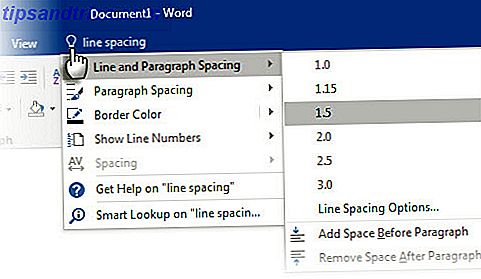
Skriv inn hva du vil gjøre i Microsoft Office-programmet, og den lille genien viser ikke bare hvordan du gjør det, som en hjelpefunksjon, men la oss gjøre det direkte herfra.
For eksempel: Hvis du vil justere linjeavstand, men ikke vet hvordan du gjør det, skriv det bare i det lille feltet. Alternativene for linjeavstand vises i et blikk for øyet.
Denne funksjonen er tilgjengelig på tvers av alle programmer i Microsoft Office 2016 med unntak av OneNote . Kanskje, de vil inkludere den i neste oppdatering, men for nå gjør funksjonen Office-mesterskap enklere og oppgavene raskere. Selv om jeg ikke kan si at det kom tilbake perfekt da jeg prøvde det med de uklare kommandoene i Office.
Pro Tips: Alt + Q er den nye tastaturgenveien Hvordan finne hver Microsoft Office-tastaturgenvei du noensinne kan trenge Hvordan finne hver Microsoft Office-tastaturgenvei du kan trenge å finne Det finnes en fullstendig liste over hurtigtastene. La Word automatisk generere en liste over alle snarveiene! Du finner også hurtigtaster for andre Office-programmer. Les mer du må lære nå.
Samarbeid og medforfatter i sanntid
Hvis samarbeid ikke er sanntid, er det ikke samarbeid i sann forstand. Samarbeidet var ikke sanntid i Microsoft Office 2013 (via OneDrive), og det led i sammenligning med Google Drive Google Docs vs Microsoft Word: Dødsstammen for forskning som skriver Google Dokumenter vs Microsoft Word: Dødsstammen for forskningsskrivere Online-løsninger blir normen. Vi bestemte oss for å se hvordan Microsoft Word stakk opp mot Google Dokumenter. Hvilken skal gjøre det bedre forskerpapiret? Les mer . Den manglende lenken - ekte forfatterskap i sanntid - er nå kjernen i Microsoft Office 2016. Team workflow Teamarbeid: 10 tips for effektiv real-time online samarbeidsprosjekt: 10 tips for effektiv real-time online samarbeid Les mer er mer produktiv som du nå kan se hva gruppemedlemmene dine gjør i et Microsoft Word-dokument eller en PowerPoint-presentasjon.
Legg merke til fanen Del øverst til høyre på båndet. Du blir bedt om å lagre i sky . Du kan lagre det på en OneDrive-delt mappe eller en SharePoint-plassering. Inviter andre og gi dem tilgang til enten å se filen eller redigere. Teammedlemmer kan også åpne dokumentet i gratis Office Online, ikke betal for ord! 5 grunner til at du bør bruke Office Online Betal ikke for ord! 5 grunner til at du bør bruke Office Online Office Online er gratis og sky-koblet versjon av Microsoft Office. Begrensninger kompenseres av funksjoner, nyttige til og med for brukere av desktop-kontoret. Best av alt er det Les mer - de trenger ikke den stasjonære Microsoft Office-pakken.
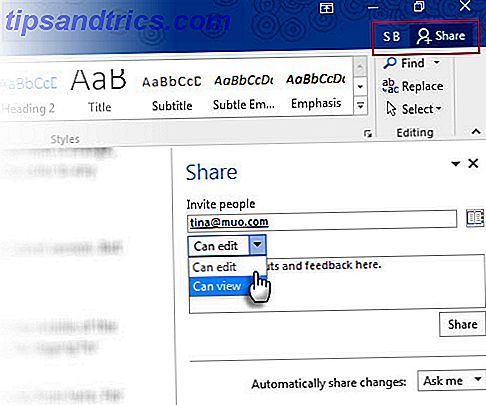
Medforfattere mottar en epostinvitasjon, og så snart de blir med, kan du se profilbildene sine i delingspanelet ved siden av dokumentet. Ved å skrive i sanntid, se hva andre jobber med og se deres endringer når de skjer. Microsoft Office låser endringene slik at du ikke kan arbeide på samme del. Det er en liten funksjon, men det er fornuftig når flere personer jobber på samme dokument.
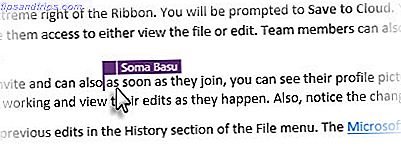
Legg også merke til endringen i ikonet Lagre øverst til høyre.
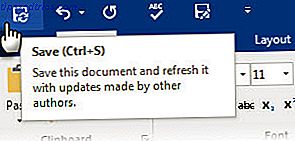
Microsoft Office beholder også versjoner av tidligere redigeringer i Historikk-delen av Fil-menyen. Microsoft Office Blog forklarer hvordan du deler med et klikk på en knapp.
Pro Tips: Med Microsoft Office 2016 kan du dele en Notebook-notatbok med alle som du vil. Legg til dokumenter, bilder, videoer, regneark eller e-post, og en notatbok kan være en enkeltklikkbeholder for gruppeprosjekter.
Visualiser data bedre med nye karttyper
Microsoft Word, PowerPoint og Excel får nye diagramtyper som hjelper til med å visualisere røde data med fine diagrammer. 8 Typer Excel-diagrammer og når du skal bruke dem 8 Typer Excel-diagrammer og når du skal bruke dem Grafik er lettere å forstå enn tekst og tall. Diagrammer er en fin måte å visualisere tall på. Vi viser deg hvordan du lager diagrammer i Microsoft Excel, og når du best bruker hvilken type. Les mer på enklere måter. Data beveger seg mot rikere historiefortelling 4 Datavisualiseringsverktøy for fange datajournalistikk 4 Datavisualiseringsverktøy for fange datajournalistikk Ord og tall er ikke nok. Til slutt vil visuelle fange og overbevise publikum. Her er verktøyene som vil hjelpe deg med å gjøre dataene dine til noe bra. Les mer, og du trenger alle verktøyene du trenger. Nye karttyper inkluderer Treemap, Foss, Pareto, Histogram, Box og Whisker, og Sunburst.
Hvor nyttig er de? Veldig.
En forekomst: Et Treemap-diagram kan brukes til å vise en høy visning av dataene dine. Med riktig fargekoding kan øynene dine se på mønstre og proporsjonale forskjeller mellom ulike datamengder. Du kan enkelt få et fugleperspektiv av store datasett uten å bli mired i de forvirrende individuelle elementene. For eksempel, sammenlign befolkningstetthetene i alle amerikanske stater.
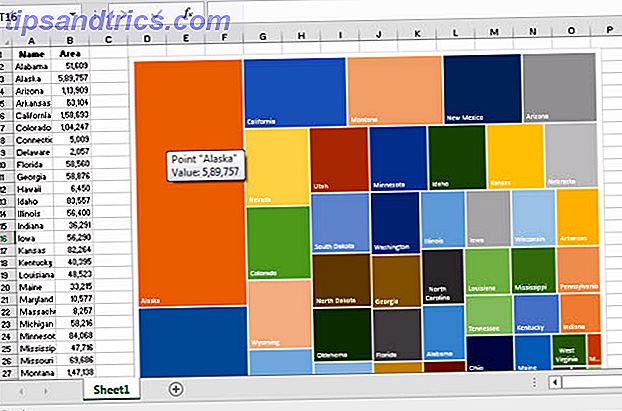
Selvfølgelig kan et diagram bare være så godt som dataene det representerer. Men med de flere kartleggingsalternativene som er tilgjengelige, gir Microsoft Office 2016 deg flere måter å jobbe med dataene på. Tidligere ville en ekstra tillegg ha gjort en lignende funksjon.
Gå til Office-bloggen for å lære mer om de moderne karttyper.
Pro Tips: I Excel 2016 bruker du hurtiganalyseknappen (høyreklikk kontekstmeny) for å vise en forhåndsvisning av det anbefalte diagrammet i henhold til dine data.
Handwrite Equations Raskere med blekkekvasjoner
Arbeide med matematikkligninger er lettere i Microsoft Word, Excel og PowerPoint nå. Gå til Sett inn> Equation> Ink Equation . For berøringsaktiverte enheter kan du bruke fingeren eller en berøringspenn til å skrive matematiske ligninger for hånd. Du kan også bruke musen i skriveboksen. Microsoft Office-programvaren konverterer den til tekst.
Pro Tips: Likningseditoren har et valg og rett alternativ hvis Microsoft Office ikke gjenkjenner symbolene. Tegn et telt rundt symbolet og velg fra et av alternativene som tilbys.
Gå til Smart Lookup for ekstra informasjon
Fremhev et begrep og bruk Bing-powered Smart Lookup i Microsoft Office 2016 (Innsikt) for å få inn søkeresultatene fra nettet. Et sidebjel åpnes på høyre side av appene med søkeresultater fra ulike nettsteder som Wikipedia. Du kan dra og slippe informasjonen i forfattermiljøet ditt.
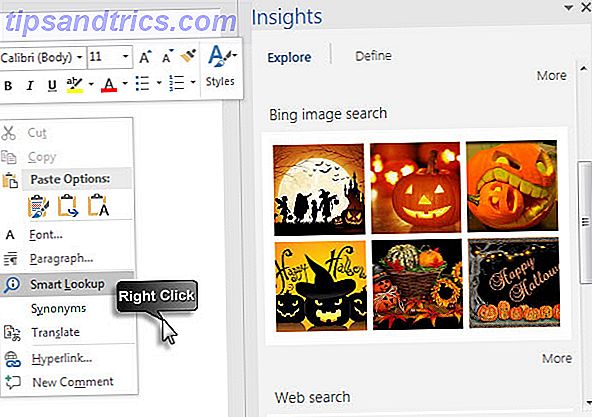
Pro Tips: I Microsoft Excel velger du en celle med en formel og bruker Smart Lookup for å forstå funksjonen med beskrivelsen Bing bringer opp.
Nye funksjoner i Microsoft Office Apps som gjør en forskjell
Det er noen spesifikke funksjoner som er eksklusive for programmene i Microsoft-pakken. Her er den korte utseendet.
Microsoft Excel 2016
Strømspørsmål går innfødt
Power Query er et forretningsmessig intelligensverktøy som er tilgjengelig som et tillegg i Microsoft Excel 2013 og 2010. Det fungerer også med bare PowerPivot i Microsoft Excel Professional Plus. Med ankomsten av Query i Microsoft Excel 2016, har de to hindringene blitt fjernet. Få tilgang til spørring fra bånd> Data> Get & Transform> Ny forespørsel .
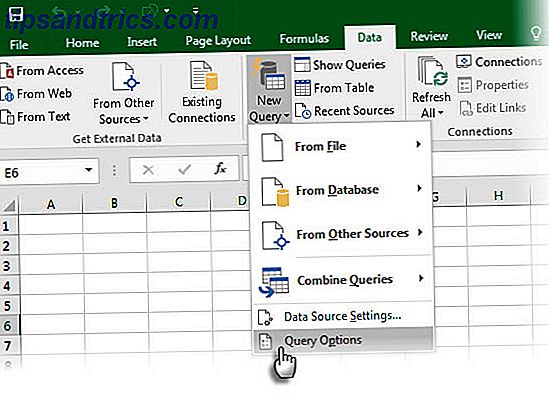
Med tidegruppeforbedringer i pivottabellen er Microsoft Excel 2016 nå hodet og skuldrene over noen gratis Excel-alternativer 5+ Cross Platform Excel-alternativer for når du er ute av Office 5+ Cross Platform Excel-alternativer for når du er ute av Office Bekymret for Excel-filene dine når du jobber hjemmefra eller gjør bryteren fra Windows til et annet operativsystem? Slappe av! Her er Excel-alternativer på tvers av plattformen. Les mer for forretningsmessige oppgaver. Gavin introduserer deg til en kort opplæring om hvordan du bruker pivottabeller. Slik bruker du en Excel-pivottabell for dataanalyse. Slik bruker du en Excel-pivottabell for dataanalyse. Pivottabellen er et av de mest kraftfulle verktøyene i Excel 2013-repertoaret. Den brukes ofte til stor dataanalyse. Følg vår trinnvise demonstrasjon for å lære alt om det. Les mer for dataanalyse.
Bedre prognoser for tidsseriedata
Fra lineær prognose tilgjengelig i tidligere versjoner, får Microsoft Excel 2016 en ett-klikk-knapp for eksponentiell prognose av en dataserie. Gå til Ribbon> Data> Forecast Sheet .
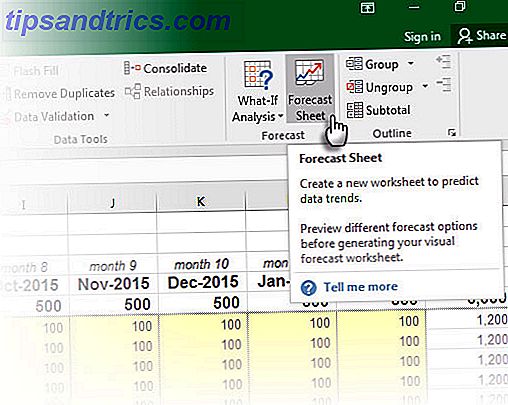
Eksponensiell utjevning av dataene dine kan være bedre for tilnærming av trender sammenlignet med lineær regresjon.
Kule geospatiale visualiseringer med 3D Power Maps
Kraftkartverktøyet kalles nå 3D Maps og er bygd inn i Microsoft Excel 2016. Bruk det som et avansert verktøy for forretningsunderretning ved å visualisere eventuelle geospatiale data som du allerede har tatt med i Excel med Power Query og kombinert med Power Pivot.
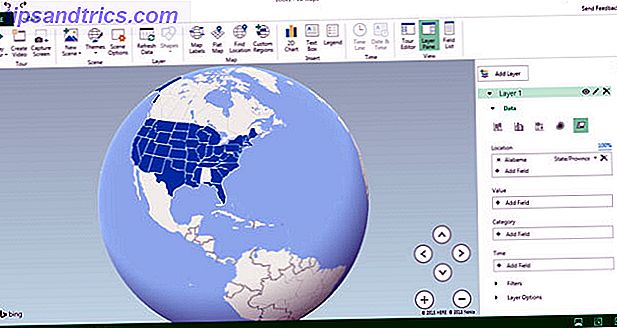
Microsoft PowerPoint 2016
Ta opp skjermen med PowerPoint
Ta opp en prosess på skjermen med et nytt skjermverktøy i PowerPoint. Gå til Ribbon> Sett inn> Skjermopptak . Ta del av skjermen med lyd og sett den direkte inn i presentasjonen din i en ett-klikk-prosess.
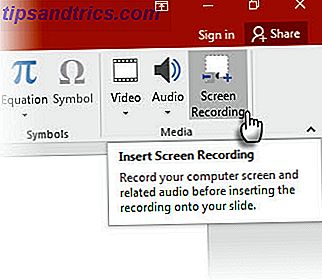
Du kan stylisere det med de mange forhåndsinnstillingene for videoformat. Beskjær videoen til den størrelsen du vil ha. PowerPoint lar deg også lagre videofilen på skrivebordet for bruk utenfor suiten.
Del bedre med konfliktløsning
Dette er en pen funksjon som hjelper deg med å unngå konflikter ved å observere endringene fra hver samarbeidspartner - takket være en visuell sammenligning mellom sider. Velg lysbildet med endringene du vil beholde.
Microsoft Outlook 2016
Les viktige e-poster først
En smart e-postbehandling-funksjon lærer innboksen atferd og fjerner prioriterte meldinger til en spesiell mappe som kalles Clutter . Du kan også sortere dem manuelt og vurdere dem senere. Clutter trenger et Office 365-abonnement på å jobbe med Office 2016.
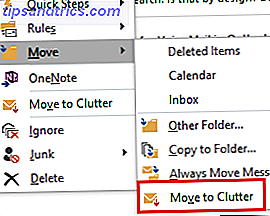
Raskere filvedlegg
E-post arbeidsflyt akselereres når vedlegg filer bare fungerer. Microsoft Outlook 2016 gjør det enklere å legge ved nylig åpnede filer fra menyen.
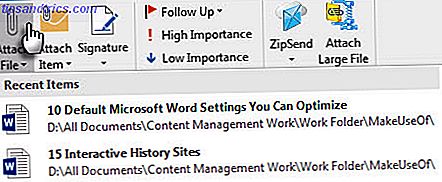
Du kan også angi filtillatelser på vedlagte filer. Del dem som Vis bare eller tillat endringer, slik at mottakere kan jobbe sammen på delte skyfiler på OneDrive, OneDrive for Business eller SharePoint. Som standard har mottakerne tillatelser til å redigere.
Den beste grunnen til å oppgradere - arbeid hvor som helst og når som helst
Microsoft har gjort smarte og subtile endringer med Office 2016 En Microsoft Office 2016 Preview: Smart og Subtile Changes En Microsoft Office 2016 Preview: Smart & Subtle Changes Office 2016 for Mac ble nettopp utgitt, og Windows-versjonen vil følge i høst. Vi viser deg det nye utseendet og funksjonene til verdens mest populære produktivitetspakke. Vil du oppgradere? Les mer . Det er ikke en radikal makeover fra den forrige versjonen. For uformelle brukere vil eldre versjoner gjøre jobben så vel som før, fordi et frittstående kjøp av skrivebordssuiten kan være en sløsing med utgifter.
Når du jobber i et lag, blir det bedre å oppgradere til Office 2016.
Fra et individuelt produktivitetsverktøy har Office 2016 plantet en solid fot i skyen og samarbeidsarenaen. Enklere dokumentdeling og medforfattere kan alene forandre ideen om produktivitet. Medforfattere er nå en funksjon av skrivebordsprogrammene - koblede Microsoft Office-apper, Office Online, og Office 365 gjør det til et produktivitetsnav som er på farten.
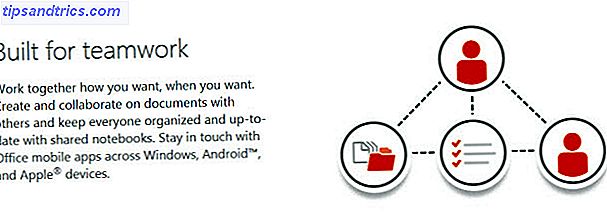
For lag kan den beste avtalen være et Office 365-abonnement. En introduksjon til Office 365: Skal du kjøpe inn i New Office Business Model? En introduksjon til Office 365: Skal du kjøpe inn i New Office Business Model? Office 365 er en abonnementsbasert pakke som gir tilgang til den nyeste skrivebords Office Suite, Office Online, Cloud Storage og premium mobile apps. Gir Office 365 nok verdi til å være verdt pengene? Les mer som gir deg skrivebordet, mobilen og skybundtet. Men du må være sky og mobil klar til å dra nytte av de nye forbedringene. Med abonnementsmodellen vil du dra nytte av de automatiske fremtidige oppdateringene som kommer inn. Det er mange oppdateringer å se frem til.
Nye oppdateringer som GigJam kan bli presset ut i nær fremtid. Deretter er det noen andre funksjoner jeg ikke har dekket som Outlook-grupper, som er tilgjengelig med en Office 365-arbeids- eller skolekonto. Eller Skype for Business som er nyttig for gruppekatter.
Hvor ser du deg selv i Windows-universet? Arbeider på en PC eller arbeider på flere enheter? Arbeider alene eller jobber med et lag? For sistnevnte har Microsoft gitt deg nok grunner til å oppgradere. Vil du? Fortell oss.
Image Credits: ser oppover av EDHAR via Shutterstock